三星状态栏不显示图标不见了怎么办
基础排查与快速修复
✅ 切换至系统默认主题
部分第三方主题可能导致状态栏被隐藏,进入【主题商店】→选择三星官方提供的默认主题应用;或在当前主题设置中找到“状态栏/通知栏”选项,将其关闭(设置为Off),此操作可恢复系统原有的显示逻辑,若使用自定义壁纸时因颜色过浅导致图标模糊(如纯白背景配白色文字),建议更换对比度更高的壁纸测试。
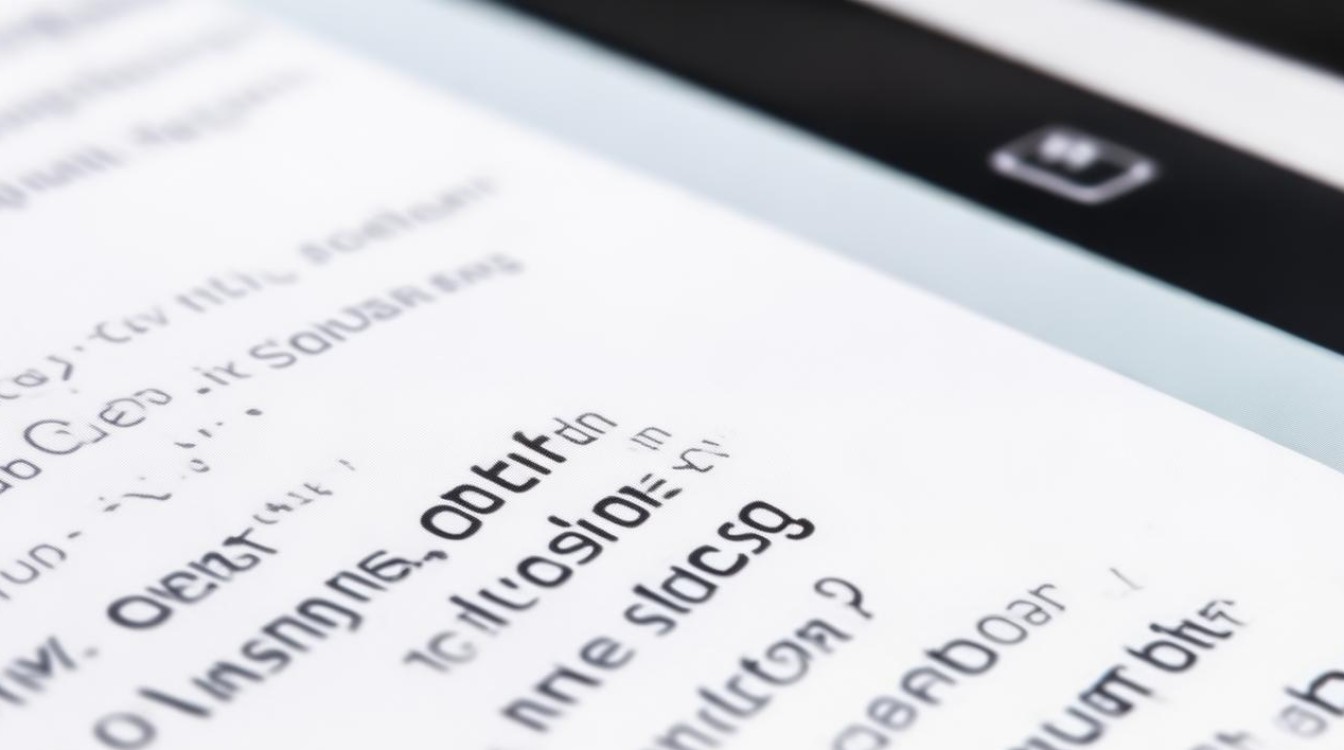
🔄 重启设备
长按电源键选择“重新启动”,临时性的系统卡顿或进程冲突常通过重启解决,尤其适用于突然发生的异常消失现象,某些应用占用过多资源导致UI渲染失败时,重启能重置组件运行环境。
👆 手动调出状态栏
从屏幕顶部向下滑动手指(部分机型需二次下滑展开完整通知中心),这是Android系统的通用交互方式,若因误触手势设置导致自动隐藏,此动作可强制唤出状态栏,同时检查是否开启了“全屏沉浸模式”,该功能会临时遮盖状态栏。
深度设置调整
⚙️ 检查显示与通知权限
路径:设置 → 显示 → 状态栏
确认以下开关状态:
| 选项 | 推荐状态 | 说明 |
|---------------------|----------------|--------------------------|
| 显示电池百分比 | 开启 | 确保电量图标非仅以图形展示 |
| 运营商名称 | 根据需求启用 | 避免因信息过载影响布局 |
| 自动隐藏 | 关闭 | 防止特定场景下自动收纳 |
若上述菜单缺失,可能是当前ROM版本限制,建议更新至最新One UI系统(参考三星官网固件推送)。
📁 管理应用程序角标策略
进入设置 → 通知管理,逐项核查各应用的通知权限,部分国产APP会篡改系统级显示规则,强制禁用其“桌面角标”功能后观察状态栏变化,在主屏幕设置中可统一控制所有应用的角标显示开关(长按桌面空白处→主屏幕设置→管理应用程序角标)。
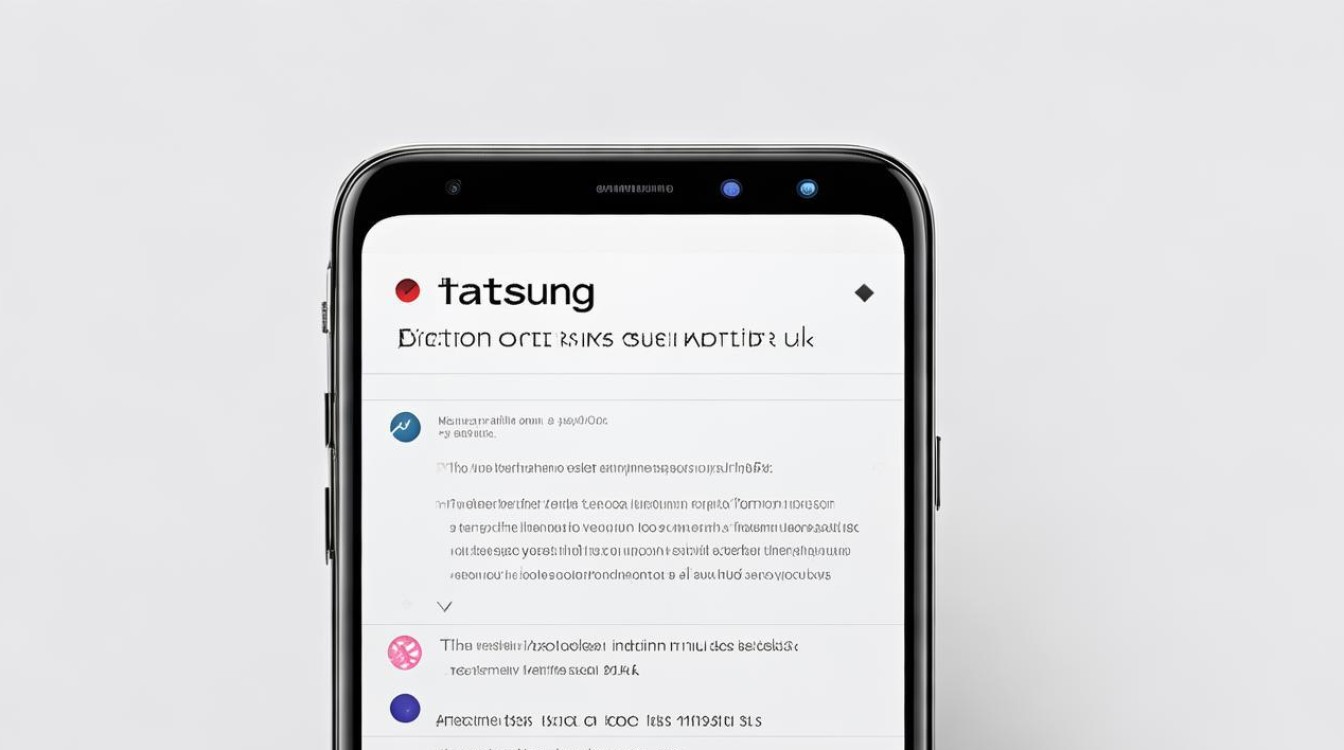
进阶解决方案
💾 清除缓存分区与安全模式启动
关机状态下按住【音量减+Bixby键】进入Recovery模式,选择“清理缓存数据”;或者开机时当出现SAMSUNG logo时持续按压菜单键直至进入安全模式,前者解决因残留文件引起的UI错乱,后者用于排查是否由第三方应用引发故障,若安全模式下图标正常显示,则逐一卸载近期安装的软件直至找到元凶。
🔧 重置网络堆栈配置
针对WiFi、蓝牙等特定图标丢失的情况,尝试重置网络设置:设置 → 常规管理 → 重置 → 重置网络设置,此操作不会删除个人文件,但将清除已保存的Wi-Fi密码和蓝牙配对记录,需谨慎操作,完成后重新连接设备验证图标是否回归。
🆕 更新系统固件
前往【设置 → 软件更新】检查是否有可用更新,三星定期通过OTA推送包含Bug修复的安全补丁,历史案例显示旧版本存在状态栏渲染漏洞的概率较高,若无法在线升级,可访问SamMobile网站下载对应型号的官方固件手动刷机。
终极手段与售后支持
⚠️ 恢复出厂设置
执行前务必备份重要数据(联系人、照片、文档等):设置 → 通用管理 → 重置 → 恢复出厂设置,此操作会抹除所有用户数据并还原系统初始状态,适用于排除复杂软件冲突导致的顽固性故障,注意:云服务同步账户需提前解绑以免锁定新设备。
🛠️ 硬件检测与维修
如果以上方法均无效,可能存在显示屏排线松动或主板元件损坏等问题,携带购机发票及保修卡前往三星授权服务中心进行专业诊断,工程师可通过工程模式(拨号界面输入#0#进入)进一步定位硬件级故障点。
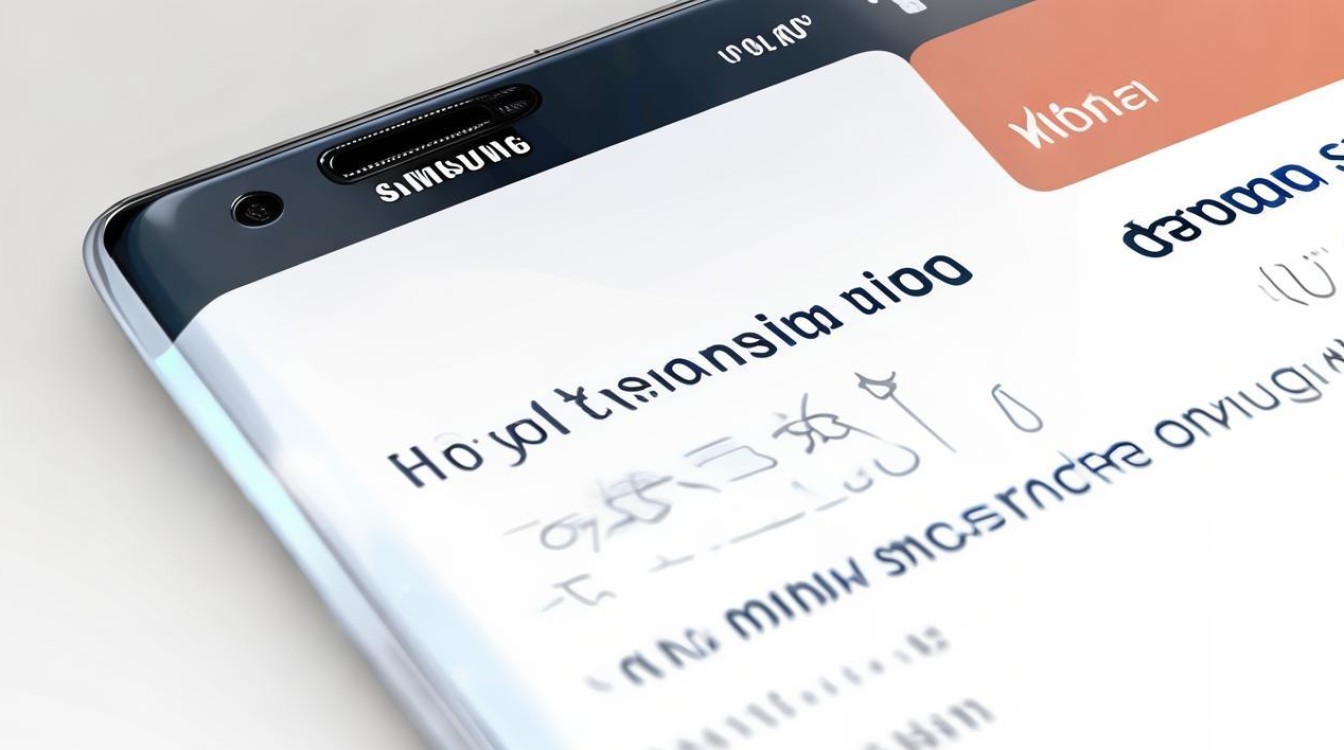
FAQs
Q1: 为什么切换主题后状态栏消失了?
A: 某些第三方主题为追求视觉简洁度,默认关闭了状态栏显示开关,此时需进入主题详情页,找到“隐藏状态栏”选项并取消勾选,或直接切换回系统默认主题即可恢复。
Q2: 恢复出厂设置会影响我的三星账号登录吗?
A: 不会,重置操作仅清除本地数据,已登录的三星账户仍保持激活状态,但建议提前退出账户以防重置
版权声明:本文由环云手机汇 - 聚焦全球新机与行业动态!发布,如需转载请注明出处。












 冀ICP备2021017634号-5
冀ICP备2021017634号-5
 冀公网安备13062802000102号
冀公网安备13062802000102号